Conforme a web moderna continua a evoluir, uma tendência feliz que testemunhamos é a adoção generalizada do protocolo HTTPS. Esse não era necessariamente o caso alguns anos atrás, quando a maioria dos sites não aplicava HTTPS por padrão. Anteriormente, tínhamos que confiar em extensões de navegador como HTTPS Everywhere para garantir que navegássemos em sites com segurança. Mas agora, com HTTPS Everywhere entrando no modo de manutenção no próximo ano , isso O artigo irá ensiná-lo a habilitar o modo somente HTTPS em navegadores da web para desktop populares, incluindo Chrome, Firefox e Edge.
Habilite o modo apenas HTTPS em seu navegador (2021)
Índice
Habilite o modo apenas HTTPS no Google Chrome
Abra o Google Chrome, clique nos três pontos verticais menu no canto superior direito e escolha Configurações na lista de opções que aparece. 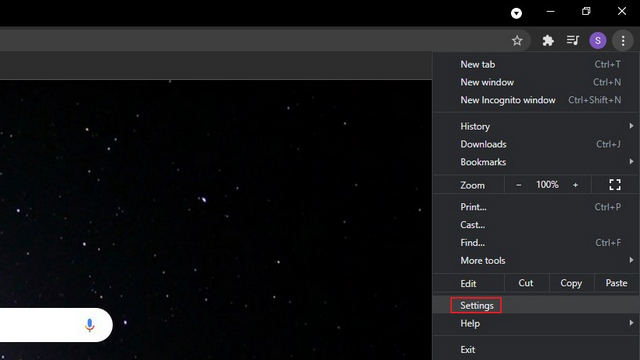
2. Mude para a guia ‘ Privacidade e segurança ’ na barra lateral esquerda e clique em ‘Segurança’ no painel direito.

3. Em seguida, role para baixo até encontrar Configurações avançadas e ative o botão de alternar ‘Sempre usar conexões seguras’ . Dessa forma, o Chrome tentará redirecionar todos os sites que você visita para HTTPS. Essa alternância está disponível no Chrome 94 e em versões mais recentes.
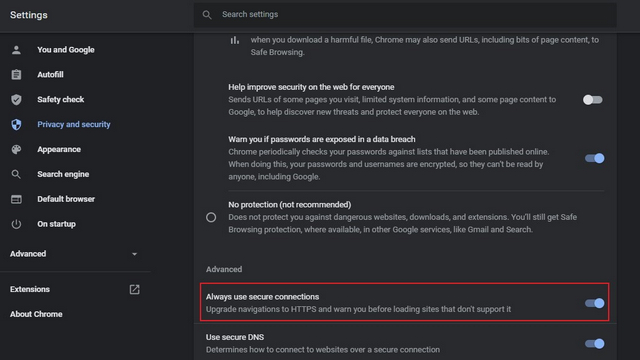
4. Se você estiver em uma versão mais antiga do Chrome, pode ativar o modo apenas HTTPS por meio de um sinalizador do Chrome . Visite chrome://flags, ative a sinalização ‘HTTPS-First Mode Setting’ e reinicie o navegador. Você também pode acessar diretamente a bandeira colando o seguinte URL na barra de endereço do Chrome.
chrome://flags/# https-only-mode-setting 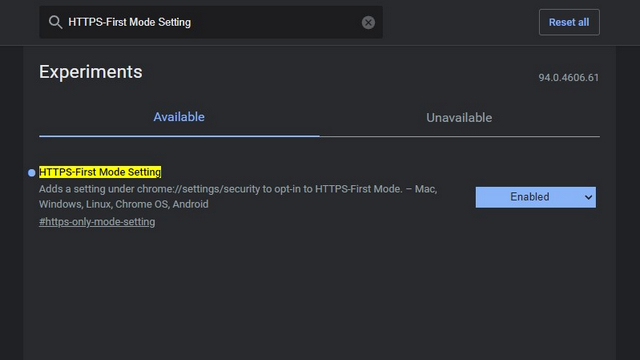
5. Depois de ativar o modo apenas HTTPS, você verá um aviso semelhante à imagem abaixo quando visitar sites HTTP não seguros. Se você confia no site e gostaria de visitá-lo mesmo assim, clique em ‘Continuar para o site’. Clicar no botão’Voltar’o levará para a página anterior.
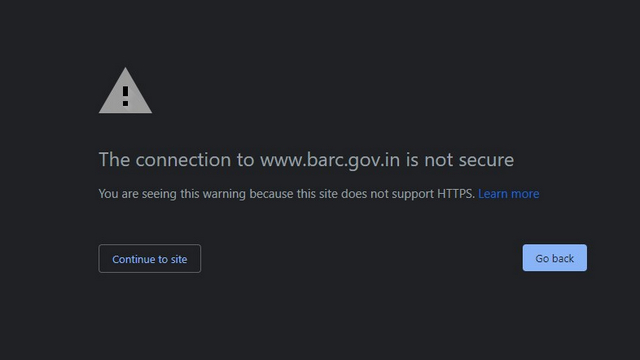
Ative o modo apenas HTTPS no Firefox
1. Se você for um usuário do Firefox, deve primeiro clicar no menu de hambúrguer no canto superior direito e escolher ‘Configurações’ para visualizar as configurações do Firefox.
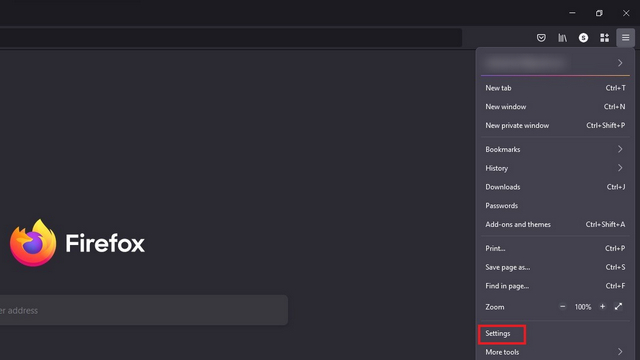
2. Na seção Privacidade e segurança, procure’Modo apenas HTTPS’. Assim que estiver lá, selecione o botão de alternância ‘Ativar modo apenas HTTPS em todas as janelas’ .
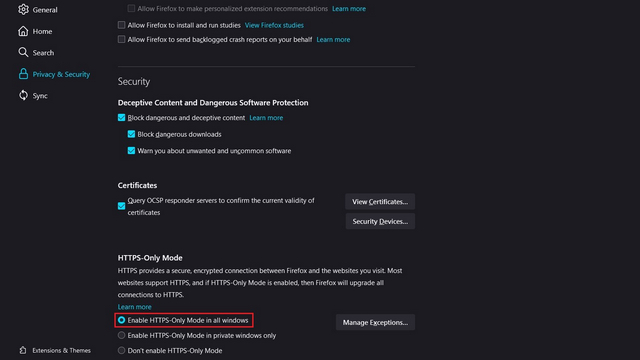
3. Você ainda tem a opção de definir exceções para sites específicos. Clique em ‘Gerenciar exceções…’ e adicione os URLs à lista de permissões e clique no botão ‘Salvar alterações’ para confirmar a lista de sites que você gostaria de navegar em HTTP.
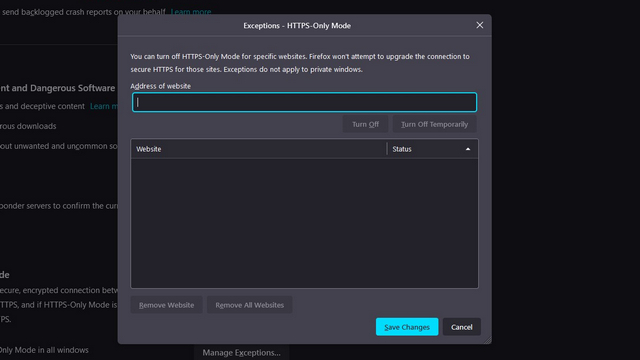
4. Se não quiser adicionar exceções manualmente, você pode clicar no botão ‘Continuar para o site HTTP’ para acessar a página HTTP de uma fonte confiável.
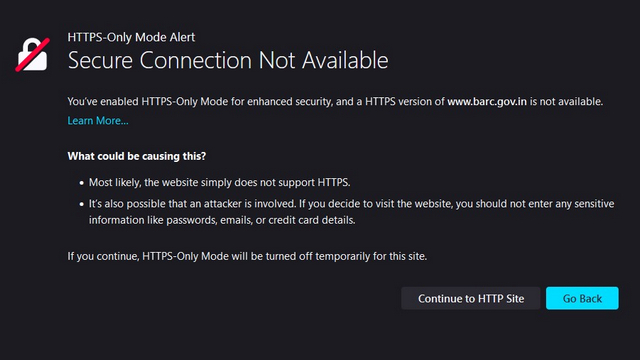
Configurar modo somente HTTPS no Microsoft Edge
O modo somente HTTPS do Microsoft Edge ainda não está amplamente disponível. Em vez disso, ele está escondido atrás de um sinalizador do Edge e mostraremos como acessar o recurso imediatamente neste tutorial.
1. Primeiro, visite edge://flags, habilite ‘HTTPS automático’ e reinicie o navegador.
edge://flags/# edge-automatic-https 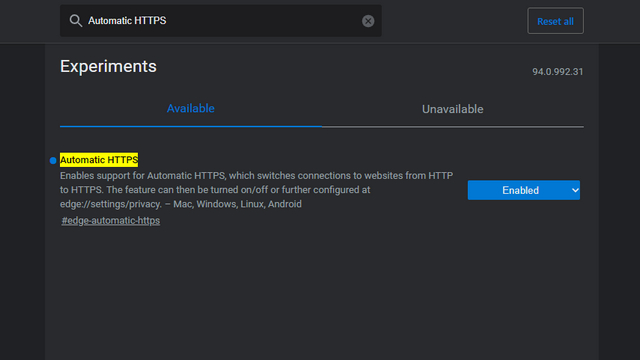
2. Depois de habilitar a bandeira, clique no menu horizontal de três pontos e vá para a página de configurações do Edge.
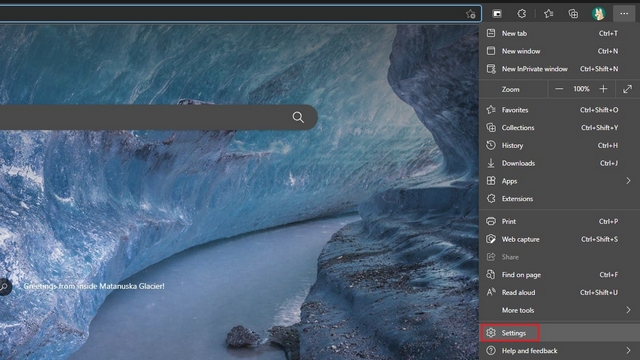
3. Mude para a seção ‘Privacidade, pesquisa e serviços’ na barra lateral esquerda e ative a opção ‘Mudar automaticamente para conexões mais seguras com HTTPS automático’ . Além disso, escolha a alternância ‘Sempre alternar de HTTP para HTTPS (erros de conexão podem ocorrer com mais frequência)’.
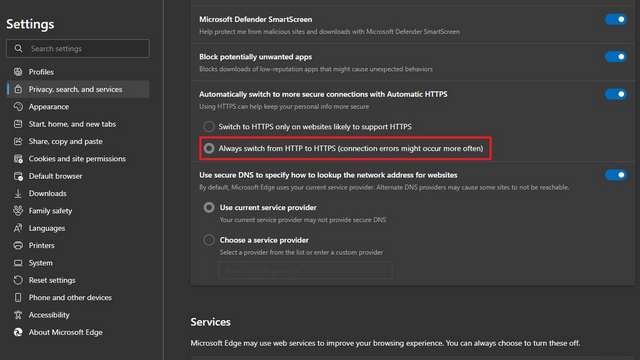
4. Agora, ao ver um erro de conexão para um site HTTP, você pode escolher clicar no link HTTP direto para acessar a página. Caso contrário, o navegador nativo da Microsoft carregará sites HTTPS seguros daqui para frente.
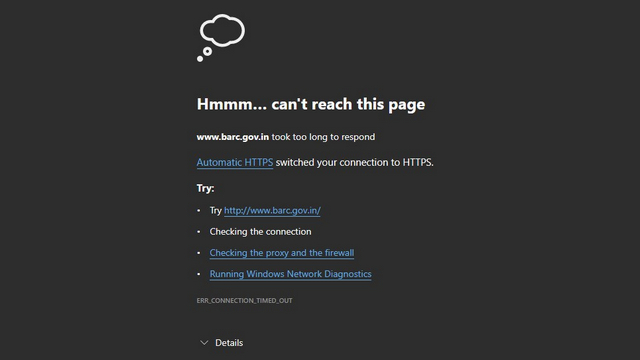
Ativar o modo apenas HTTPS no Safari
Ao contrário do Chrome, Edge e Firefox, o Safari não tem um modo apenas HTTPS. No entanto, o que ele tem é a capacidade de alternar sites automaticamente de HTTP para HTTPS, se disponível . O recurso é habilitado por padrão com o Safari 15 no macOS Monterey, macOS Big Sur e macOS Catalina.
Navegue com segurança com o modo HTTPS apenas em seu navegador favorito
Embora a maioria dos sites mudaram para o protocolo HTTPS em 2021, alguns sites continuam no passado com HTTP. Se visitar esses sites não é algo que você faz com frequência, esperamos que este tutorial tenha ajudado a habilitar o modo apenas HTTPS em seu navegador favorito. Para aumentar ainda mais sua privacidade, você pode considerar o uso de um serviço VPN. Tem alguma dúvida ou dúvida sobre o assunto? Deixe-nos saber na seção de comentários.
Há muito tempo, o Apple Watch é um padrão de ouro para smartwatches, atrapalhando os usuários com seus recursos de rastreamento de saúde e biblioteca de aplicativos robusta. O ecossistema do smartwatch Android, por outro lado, tem diminuído com ofertas sem brilho e sem compradores. Bem, a Samsung tem […]
O mercado global de jogos não está na melhor posição agora. Com os mineradores de Bitcoin pegando placas gráficas, os jogadores regularmente pagam um valor alto para construir seu PC perfeito. Já que a escassez de GPU não vai acabar a qualquer momento […]
Logo depois que a HP entrou no mercado indiano com novos Chromebooks, a Asus também lançou uma série de Chromebooks na Índia a preços muito competitivos. Asus Chromebook C223 é um dos Chromebooks básicos nesta linha e começa com apenas […]
